Web security improve करने के लिए, जुलाई 2018 से Google के Chrome ब्राउज़र ने Non-HTTPS वेबसाइटों को “Not Secure” के रूप में चिह्नित करना शुरू कर दिया। ताकि website owners अपनी साईट को HTTP से HTTPS Move करें।
इसके अलावा, HTTPS वेबसाइटों Google Search में higher rank प्राप्त करती है।
यदि आप अपनी साईट पर अभी भी HTTP का उपयोग कर रहे है और HTTP से HTTPS पर Move करने के लिए आर्टिकल की तलाश कर रहे है, तो आप बिलकुल सही जगह है।
आज इस आर्टिकल में मैं आपको बताऊंगा WordPress Site को HTTP से HTTPS पर Move कैसे करें।
अगर आपको पता नहीं है कि HTTPS क्या है, तो चिंता न करें। मैं आपको इसके बारे में डिटेल में बताने वाले है।
कंटेंट की टॉपिक
HTTPS क्या है?
HTTPS का पूरा नाम Hyper Text Transfer Protocol Secure है। जो users के ब्राउज़र और आपके सर्वर के बीच के एक सिक्योर कनेक्शन Create करता है। यह हैकर्स के लिए कनेक्शन को हैक करना मुश्किल बनाता है।
HTTPS आपके ब्राउज़िंग को Safe और Secure रखने का एक बेहतरीन उपाय है। यह आपकी बैंकिंग वेबसाइट की लॉग इन डिटेल्स, क्रेडिट कार्ड की जानकारी और यहां तक कि आपकी वर्डप्रेस साइट के लॉग-इन इनफार्मेशन को भी सिक्योर करता है।
आपको HTTPS की आवश्यकता क्यों है?
वेबसाइट पर HTTPS उपयोग करने के कई कारण है जिन्हें मैंने नीचे मेंशन किया है:
1. आपकी वेबसाइट Security को Improve करता है
HTTPS उपयोग करने का यह सबसे बड़ा कारण है। जब आप अपनी साईट को HTTP से HTTPS पर migrate करते है, तो साईट के सभी डाटा encrypted होकर transfer होते है जिसे रीड करना बहुत ही मुश्किल होता है।
Banking और eCommerce sites जो personal information और Credit card information मांगते हैं, उनपर HTTPS जरूर होना चाहिए। यह यूजर के personal data की सुरक्षा करता है।
वेबसाइट और ब्राउजर के बीच secure connection बनाए रखने में HTTPS बेहद महत्वपूर्ण है।
इस तरह आप हैकर्स या एक middle man को अपनी वेबसाइट access करने से रोक सकते हैं।
2. SEO Improve करता है
Google ने officially कहा है कि HTTPS एक Ranking factor है। जो साईट HTTPS का उपयोग करेगी वो गूगल सर्च में अच्छी रैंकिंग प्राप्त करेगी। यहाँ Google Webmaster Central Blog ने कहा है – HTTPS as a ranking signal
3. यूजर पर अच्छा Impression बनाता है
कई ऐसे यूजर है जो कोई वेबसाइट ओपन करते है, तो वे अपने ब्राउज़र में Lock sign या Green address bar पहले चेक करते हैं।

HTTPS आपके Business को भरोसेमंद और विश्वसनीय बनाता है।
4. Chrome Warnings दे रहा है
July 24th, 2018 से, Chrome 68 और उससे higher versions सभी non-HTTPS sites को “Not Secure” के रूप में चिह्नित कर रहा हैं। इसलिए HTTPS बहुत अधिक महत्वपूर्ण है!

लेकिन Chrome 70 अक्टूबर 2018 से, वे सभी non-HTTPS साइटों को red warning के साथ “Not Secure” के रूप में चिह्नित कर रहा है।

5. आपकी साईट Performance को बेहतर करता है
HTTP/2 आपकी website को speed up करने में अहम भूमिका निभाते है। लेकिन HTTP/2 enable करने के लिए आपको पहले अपनी साईट HTTP से HTTPS पर move करनी होगी। यहाँ एक गाइड है – WordPress Blog की Loading Speed कैसे बढ़ाये
HTTPS Enable करने के लिए टॉप SSL Providers
मार्केट में बहुत सारे SSL Providers कंपनी मौजूद है जो आपको साईट के लिए SSL certificate प्रदान करते है:
1. Let’s Encrypt
Let’s Encrypt एक फ्री और विश्वसनीय SSL certificate provider है। यह जीवन भर के लिए शून्य लागत पर आपके ब्लॉग पर HTTPS इनस्टॉल करने की अनुमति देता है। Let’s Encrypt 3 महीने के लिए Valid रहता है और उसके बाद, आपको इसे renew करना पड़ता है और अच्छी बात इसके लिए कोई charge नहीं लगता है। आप Automatic renew setting enable कर सकते हैं।
2. Cloudflare
Cloudflare एक CDN सर्विस है जो लाइफटाइम फ्री में HTTPS certificate प्रदान करता है। यहाँ एक गाइड है – WordPress site में CloudFlare Flexible SSL कैसे Setup करें
3. Comodo
Comodo एक टॉप क्लास HTTPS providers है। यह पेड SSL certificate के साथ मुफ्त SSL certificate भी प्रदान करता है। इसे आप 90 दिनों के लिए zero cost पर उपयोग कर सकते है इसके बाद आपको इसे Renew करना होगा।
4. SSL For Free
फ्री में HTTPS प्राप्त करने के लिए SSL For Free भी एक अच्छी वेबसाइट है। यह लाइफटाइम के लिए मुफ्त में HTTPS प्रदान करता है और इसके लिए आपको कभी paid करने की जरूरत नहीं पड़ती है।
इसके अलावा आप GoDaddy, Network Solutions आदि से अपनी साईट के लिए SSL certificate खरीद सकते है।
वर्डप्रेस साइट पर HTTPS / SSL Install करने के लिए क्या क्या चाहिए
वर्डप्रेस साइट पर HTTPS / SSL Install करने के लिए बहुत अधिक चीजो की जरूरत नहीं पडती हैं। आपके पास बस एक SSL certificate रहना चाहिए।
कुछ WordPress hosting companies जो फ्री में SSL certificates प्रदान करती है।
- Bluehost
- HostGator
- SiteGround
- WPEngine
- Dreamhost
- InMotion Hosting
SSL certificate प्राप्त करने के बाद, तो आपको अपने hosting provider से इसे इनस्टॉल करने के लिए कहना होगा।
नोट: HTTP से HTTPS transfer करने से पहले अपनी साईट का full backup कर लें ताकि कुछ गलत होने पर आप फिर से working version को रिस्टोर कर सकें। यहाँ एक गाइड है – WordPress वेबसाईट या ब्लॉग का Backup कैसे करें
जब आप अपनी साईट पर SSL certificate इनस्टॉल कर लेते हैं, तो अगली चीज़ जो आपको करने की ज़रूरत है Permanently सभी HTTP ट्रैफ़िक को HTTPS पर redirect करना।
वर्डप्रेस में HTTP से HTTPS पर रीडायरेक्ट करने के कई सारे आप्शन है। यहाँ मैं आपको सबसे बेस्ट मेथड बताने वाल हूँ।
HTTP से HTTPS पर Redirect करना
आप आसानी से अपने सभी HTTP ट्रैफ़िक को HTTPS पर redirect कर सकते हैं। यहाँ मैं आपको दो तरीके दिखाऊंगा आप किसी भी मेथड का उपयोग करके अपनी साईट को HTTP से HTTPS पर Redirect कर सकते है।
Method 1: प्लगइन का उपयोग करके HTTPS सेटअप करना
यह सबसे आसान मेथड है और सभी नए ब्लॉगर के लिए recommend है।
सबसे पहले, अपनी साईट में Really Simple SSL प्लगइन इनस्टॉल और Activate करें।

प्लगइन आपकी साईट पर सभी SSL issue फिक्स करने की कोशिश करता है:
- SSL certificate चेक करता है।
- HTTP से HTTPS पर रीडायरेक्ट सेट करता है।
- आपकी कंटेंट में HTTP URL की तलाश करता है और उन्हें ठीक करने का प्रयास करता है।
प्लगइन Activate करने के बाद Settings >> SSL पर क्लिक करें। इसके बाद Go ahead, activate SSL पर क्लिक करें।
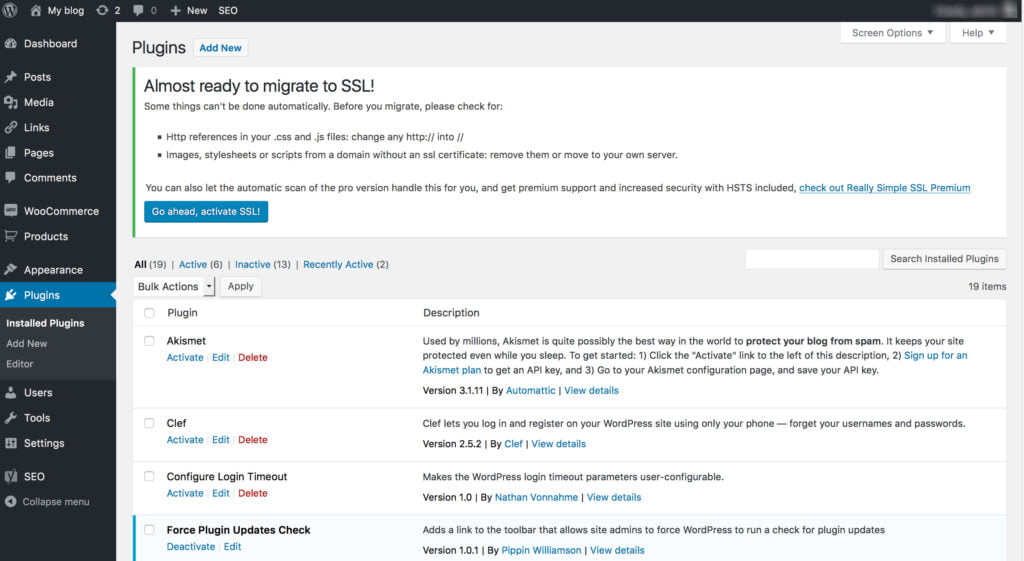
यह ऑटोमेटिकली आपके साईट पर इनस्टॉल SSL certificate को detect करेगा और आपके सभी HTTP URLs को HTTPS पर redirect कर देगा।
बधाई हो!आपकी वेबसाइट HTTPS पर move हो चुकी है।
“Go ahead, activate SSL” बटन पर क्लिक करने के बाद, आपको वर्डप्रेस में फिर से लॉग इन करना पड़ सकता है।
यदि आपकी साईट mixed content warnings दिखा रही है, तो इस आर्टिकल को पढ़ें – How to fix mixed content or insecure content
Method 2: WordPress में HTTPS Manually सेटअप करना
चुकी प्लगइन आपके साईट परफॉरमेंस को प्रभावित करता है। अतः आप अपने साइट पर प्लगइन इनस्टॉल नही करना चाहते है, तो आप इस मेथड का उपयोग कर सकते है। यह मेथड थोडा Technical है।
अपनी वर्डप्रेस साइट में लॉगिन करें फिर Settings >> General पर क्लिक करें। अपनी WordPress और site address (URL) को http:// से https:// में बदलें और Save Changes बटन पर क्लिक करें।
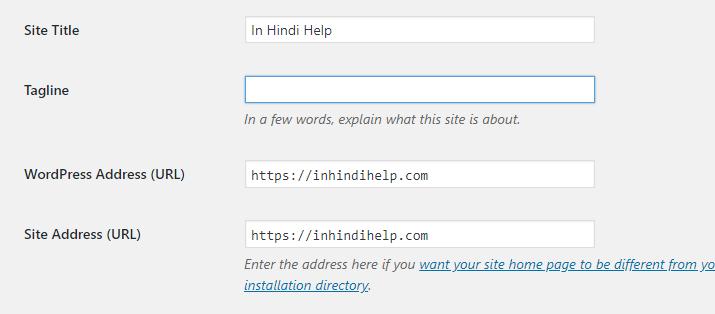
वर्डप्रेस आपको लॉग आउट कर देगा, आपको अपनी साईट में फिर से लॉगिन करना होगा।
अब HTTP से HTTPS पर रीडायरेक्ट सेट करने के लिए आपको अपनी .htaccess फ़ाइल में निम्न कोड जोड़ना होगा।
<IfModule mod_rewrite.c>RewriteEngine OnRewriteCond %{HTTPS} offRewriteRule ^(.*)$ https://%{HTTP_HOST}%{REQUEST_URI} [L,R=301]</IfModule>
अगले स्टेप में आपको अपनी wp-config.php फ़ाइल में “That’s all, stop editing!” लाइन के ऊपर यह कोड add करनी होगी ताकि आपकी वर्डप्रेस एडमिन HTTPS से लोड हो।
define('FORCE_SSL_ADMIN', true);आपकी वर्डप्रेस साइट HTTP से HTTPS पर Migrate हो चुकी है। अब आपको बस mixed content fix करने की जरूरत है।
HTTP से HTTPS पर Move करने के बाद Mixed Content Error कैसे Fix करें
Mixed content error फिक्स करने के लिए आप अपने डेटाबेस के सभी URL को edit कर सकते हैं जो अभी भी HTTP पर हैं।
इसके लिए आप Better Search Replace प्लगइन का उपयोग कर सकते है। प्लगइन इनस्टॉल और activate करने के बाद Tools >> Better Search Replace पर क्लिक करें।
यहाँ ‘Search for‘ बॉक्स में आपको http के साथ अपना वेबसाइट URL दर्ज करना होगा और ‘Replace with‘ बॉक्स में https के साथ अपनी वेबसाइट URL दर्ज करें। फिर अपनी सभी database tables को सलेक्ट करें और Run Search/Replace बटन पर क्लिक करें।
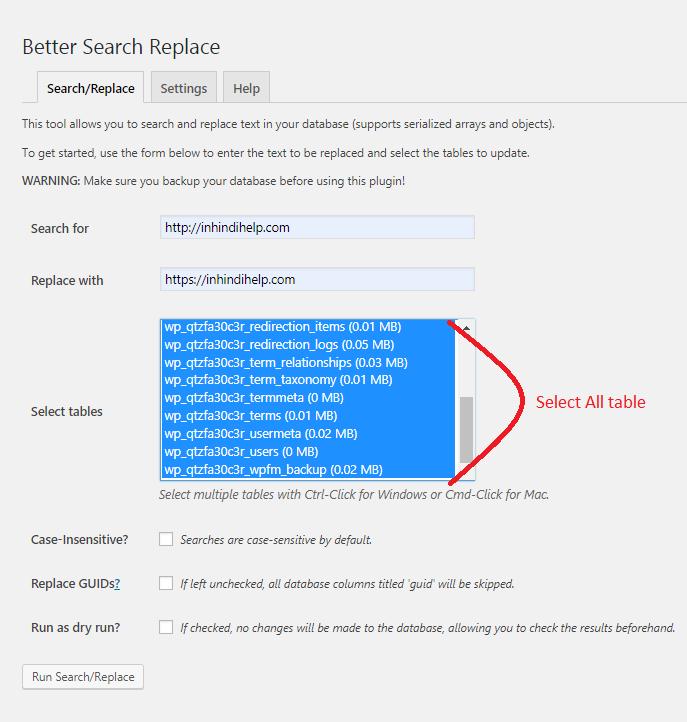
अब यह प्लगइन आपके सभी HTTP URLs को HTTPS से replace कर देगा।
नोट: Run as dry run? ऑप्शन को uncheck रखें।
अपनी HTTPS Site को Google Search Console में Submit करें
अपनी वेबसाइट को HTTPS पर Move करने के बाद उसे फिर से Google Search Console tool में सबमिट और Verify करें। यहाँ एक बेस्ट गाइड है – Google Search Console: Beginner’s Guide in Hindi
Google Search Console के top bar में ‘Add Property’ पर क्लिक करें।
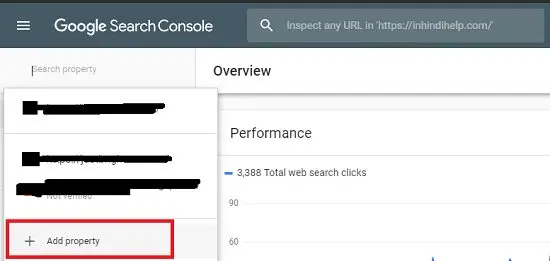
अब अपनी वेबसाइट URL (HTTPS version) दर्ज करें और Continue बटन पर क्लिक करें।
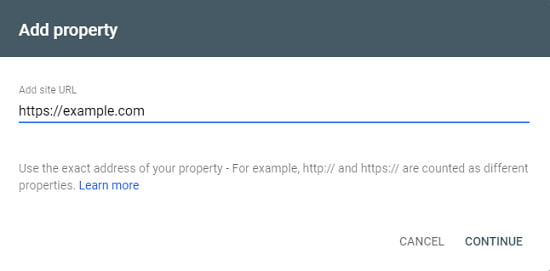
अब आपको अपनी वेबसाइट Verify करनी होगी। यदि आप अपनी साइट पर Yoast SEO प्लगइन उपयोग करते है, तो HTML tag सबसे easiest method है। बस आपको Yoast SEO के Webmaster tools (SEO >> General >> Webmaster Tools) सेक्शन में जाकर HTML tag paste करनी होगी।
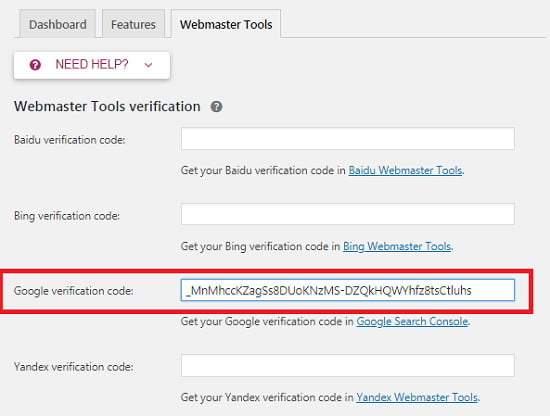
इसे Save करने के बाद, Google Search Console पर लौटकर ‘Verify’ बटन पर क्लिक करें।
अपनी HTTPS साइट के लिए Sitemap Add करें
Google Search Console dashboard के, बाएं Column में स्थित ‘Sitemaps‘ आप्शन पर क्लिक करें फिर URL के last part (sitemap_index.xml) को paste करके Submit बटन पर क्लिक करें।
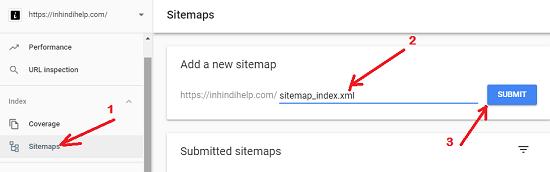
आखरी सोच
SSL एक Encryption protocol है, जो यूजर के ब्राउज़र और आपके सर्वर के बीच के एक सिक्योर कनेक्शन Create करता है। और आपके users की personal data हैक होने से रोकता है। साथ ही Google इसे ranking factor के रूप में भी उपयोग करता है। अतः साईट को HTTP से HTTPS पर migrate करना बहुत inmportant हो जाता है।
यहाँ मैंने आपको बताया WordPress Site को HTTP से HTTPS पर Move कैसे करें।
यदि आप एक beginner है, तो मैं आपको पहला मेथड – Really Simple SSL प्लगइन का उपयोग करके HTTPS सेटअप करने की सलाह दूंगा। यह प्लगइन आपको एक क्लिक के साथ आपकी साइट पर SSL ACTIVATE करता है और SSL से सम्बंधित सभी issue को फिक्स करता है।
मुझे आशा है कि इस आर्टिकल ने आपकी वर्डप्रेस साइट को HTTP से HTTPS पर Migrate करने में मदद की।
इसे भी पढ़ें:
Very good. Article bahut achchi jankari di hai very good thanks for sharing article……
Bro bahut hi badiya tarike se explain kiya hai . Kya search console me jo http ke sath submit hai ushe remove karna hoga.
Ap pr depend krta hai….http version wali site ka koi v kam nahi hai….remove kar v skte hai….
ssl certificate le bare me thoda confusing hai. apne jaise bataya hai usme mene sirf mere website me really simple ssl plugin install karke activate kiya hai aur http se https per mere website dikhti haimera. infusgan ye hai ke sirf plugin se ssl puri tarike se install hua hai ki kuch methods hote hai please help
कुछ समझ नहीं आया आप क्या कहना चाहते है…!
में भी एक प्रोफेशनल ब्लॉगर बनने की राह पर निकल चूका हूँ।
और काफी Articles को read करने के बाद I would say कि ये Article मुझे बहुत पसंद आया। इसमें हर छोटी से छोटी चीज को add किया गया है।
और उससे related other queries के लिए भी Internal Link को आपने बहुत ही अच्छे तरीके से add किया है। जो काफी important है।